SelectTypeの予約システムでは、定休日を設定することができます。定休日を設定すると、予約フォームから定休日に予約を入れられなくなります。これにより、お客様が定休日に予約を入れてしまうことを防止できます。
今回の記事では、予約フォームに定休日を設定する方法をご説明します。
定休日の設定には、すべての予約フォームで共通の定休日を設定できる「共通設定」と、予約フォーム毎に異なる定休日を設定できる「独自設定」の2種類があります。
どちらの場合も設定する際は、ヘッダーの「予約フォーム」をクリックし「定休日」をクリックします。独自設定で定休日を設定したい場合は、設定したいフォームの「定休日」をクリックしてください。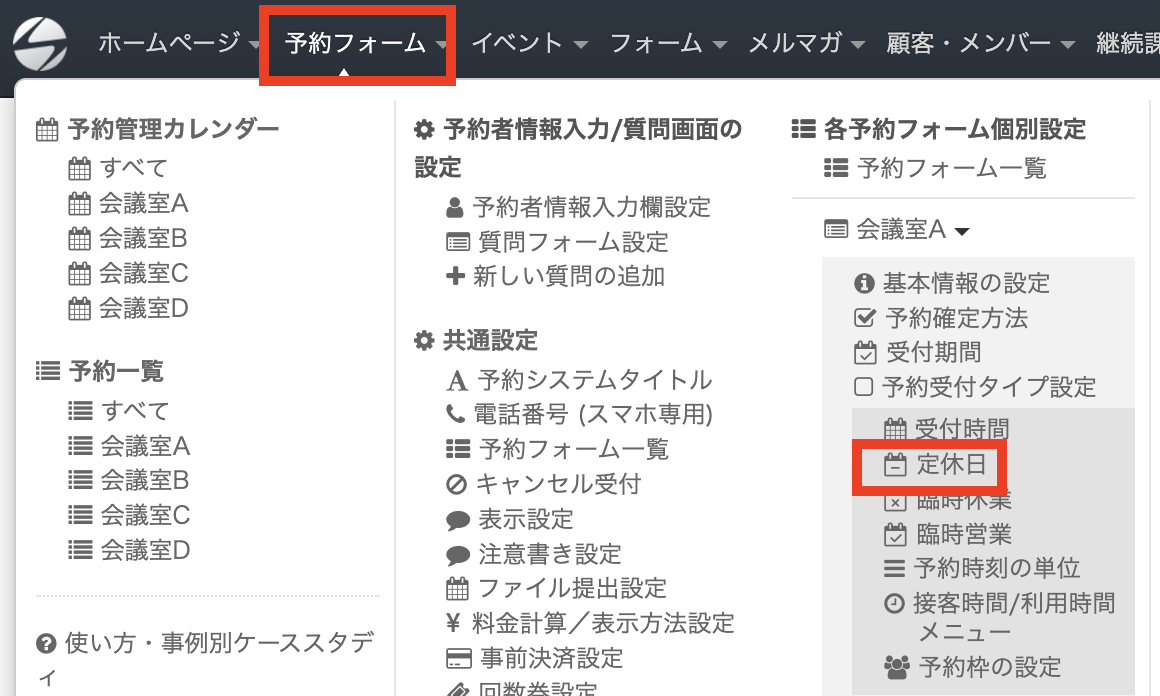
共通設定で定休日を設定したい場合は「共通設定を使用」をクリックし、独自設定で設定したい場合は「独自設定を使用」をクリックします。
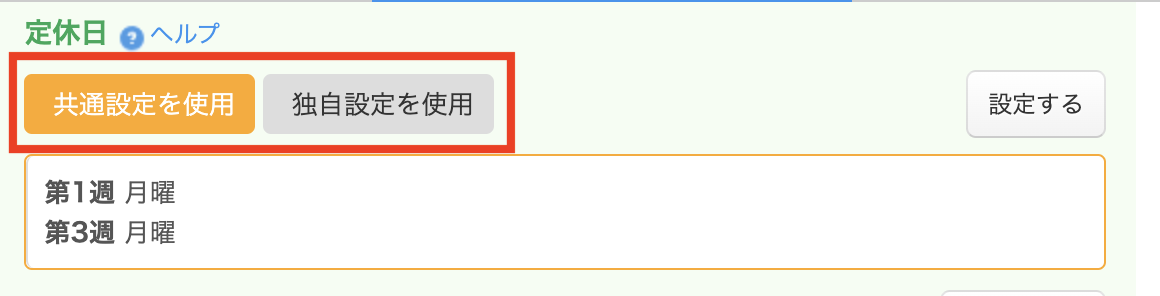
定休日を設定する場合は、共通設定または独自設定を選択した後に「設定する」をクリックし設定画面 を開きます。
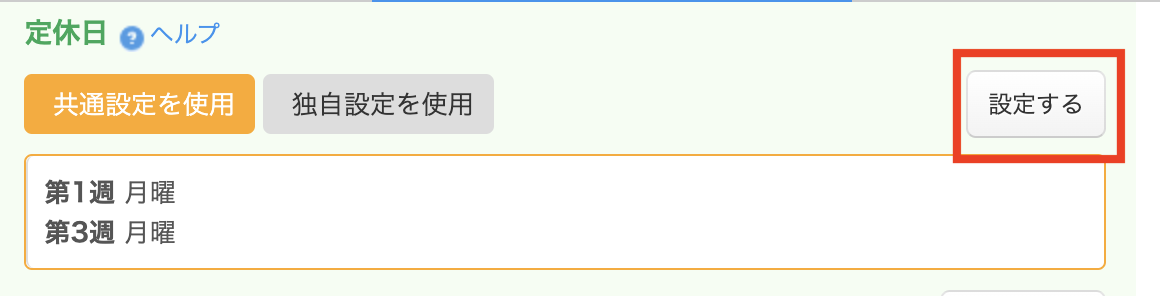
以下の画像は、定休日の設定画面です。
「毎週月曜日は定休日」といったように、毎週決まった曜日を定休日に設定したい場合は、毎週の行の曜日にチェックを入れて「保存」をクリックします。複数の曜日にチェックを入れることも可能です。
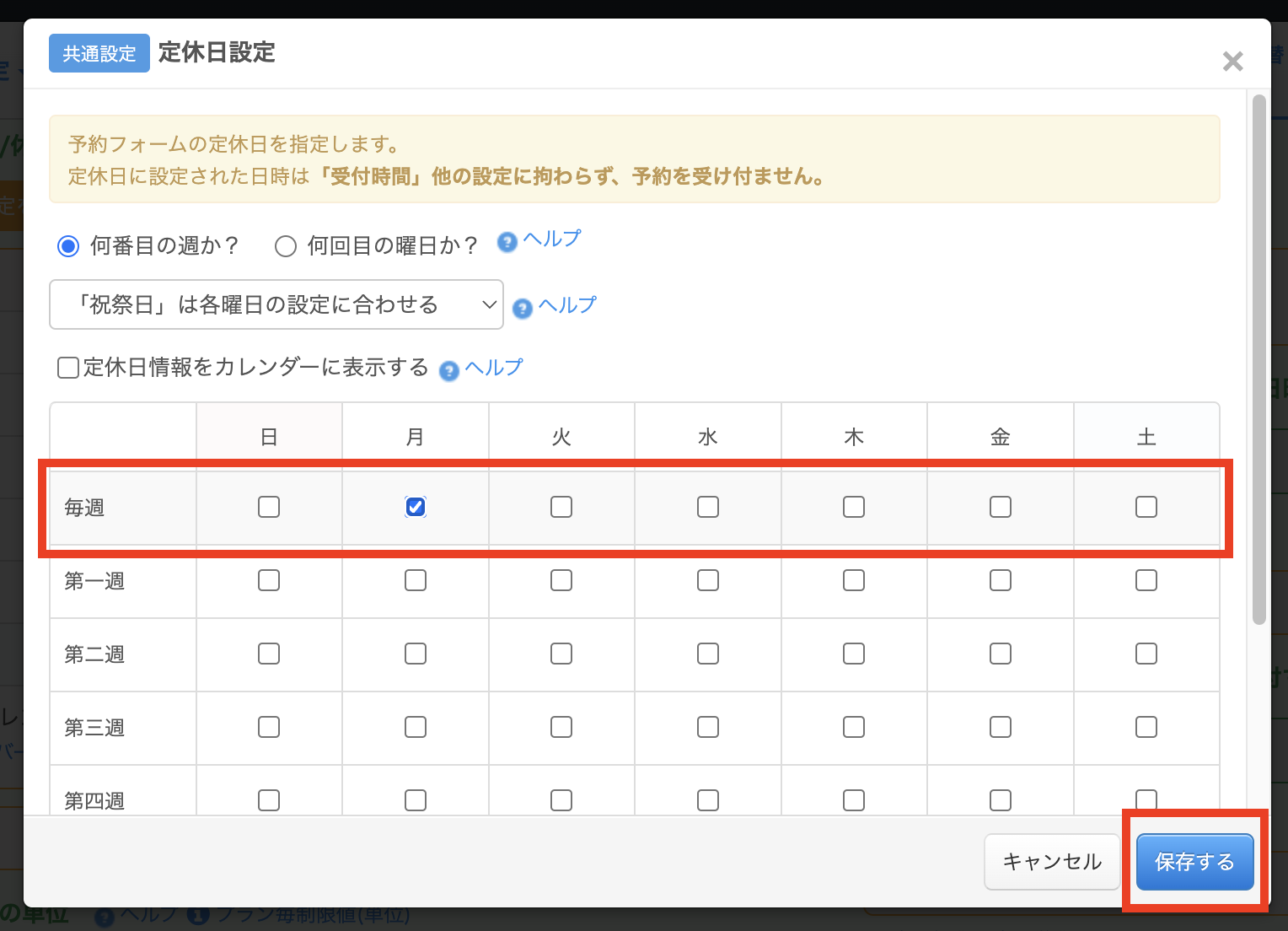
「毎月、第一月曜日と第三月曜日は定休日」といったように、任意の定休日を設定したい場合は定休日を設定したい週の曜日にチェックを入れ「保存」をクリックします。複数の曜日、週にチェックを入れることが可能です。
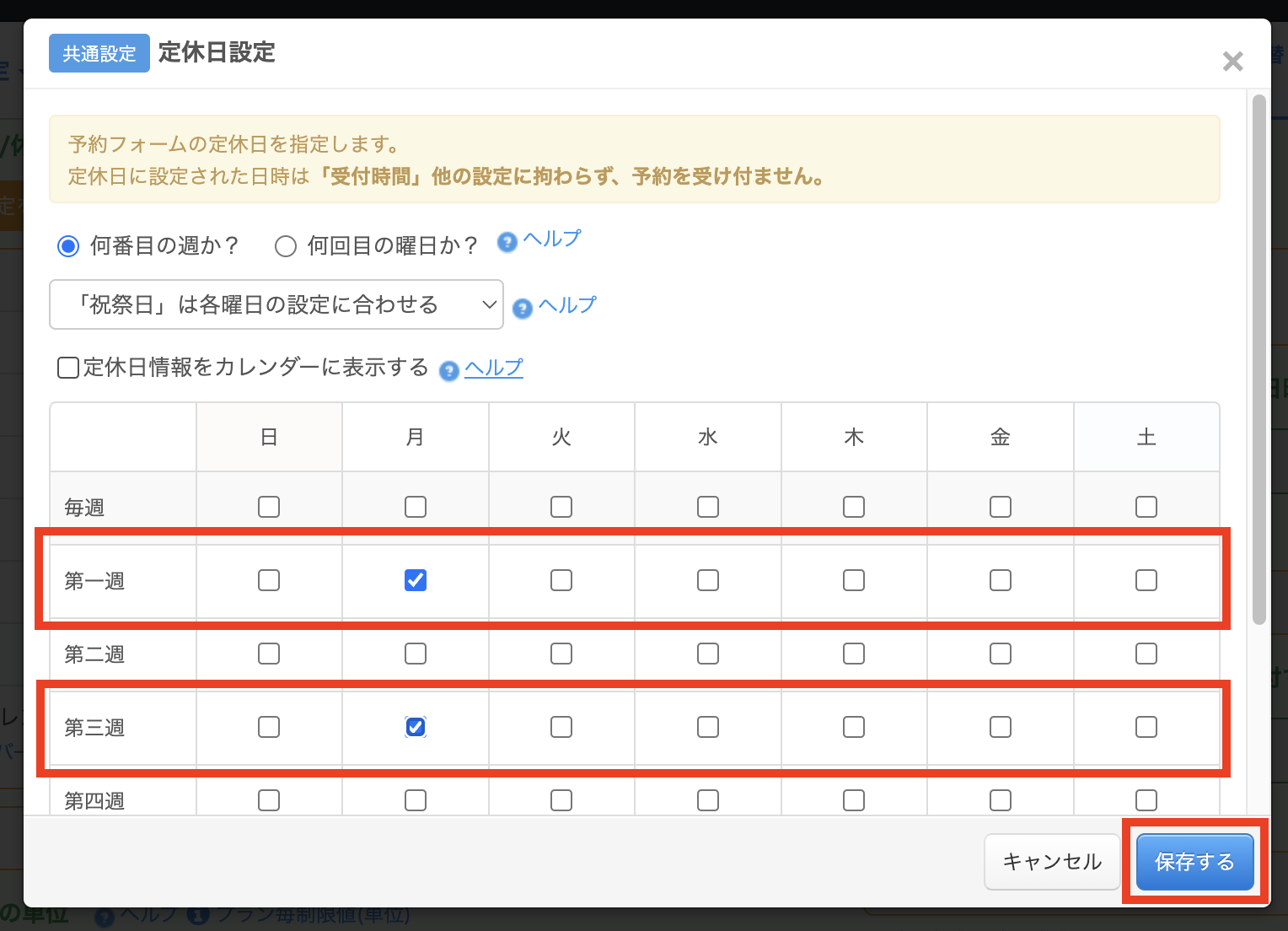
なお、定休日に設定された日時は「受付時間」などの設定に拘わらず、予約を受け付けません。定休日の設定が優先される点には、ご注意ください。
SelectTypeの予約システムでは、上記の例のように予約フォームの定休日を「第〇の〇曜日」として指定できます(例:第一月曜日)。しかし、定休日のカウント方法には「何週目」と「何回目」の2種類があります。
例えば、第一月曜日を定休日に設定する場合、「何週目」でカウントすると、第一週に月曜日がない場合は定休日がありません。一方、「何回目」でカウントすると、その月の最初の月曜日が定休日になります。
このように、定休日のカウント方法を「何週目」と「何回目」で選択して設定できます。詳細に関しては、以下のヘルプ記事をご参照ください。
定休日の適用方法を調整する「何週目?何回目?」
以下のように定休日と祝祭日の関係性を細かく設定することも可能です。
・祝祭日は各曜日の設定に合わせる: 祝祭日でも通常の定休日設定が適用されます。
・祝祭日は定休日にする: 祝祭日は必ず定休日になります。
・祝祭日は予約を受け付ける: 祝祭日は定休日でも予約受付を行います。
指定された祝祭日の扱いに応じて、予約フォームでの予約受付が制御されます。設定方法に関しては、以下のヘルプ記事をご参照ください。
祝日の定休日設定 / 予約フォーム設定
予約フォームのカレンダーに「定休日」情報をテキストで表示できます。「定休日」というテキストの表示、非表示の切り替えが可能です。
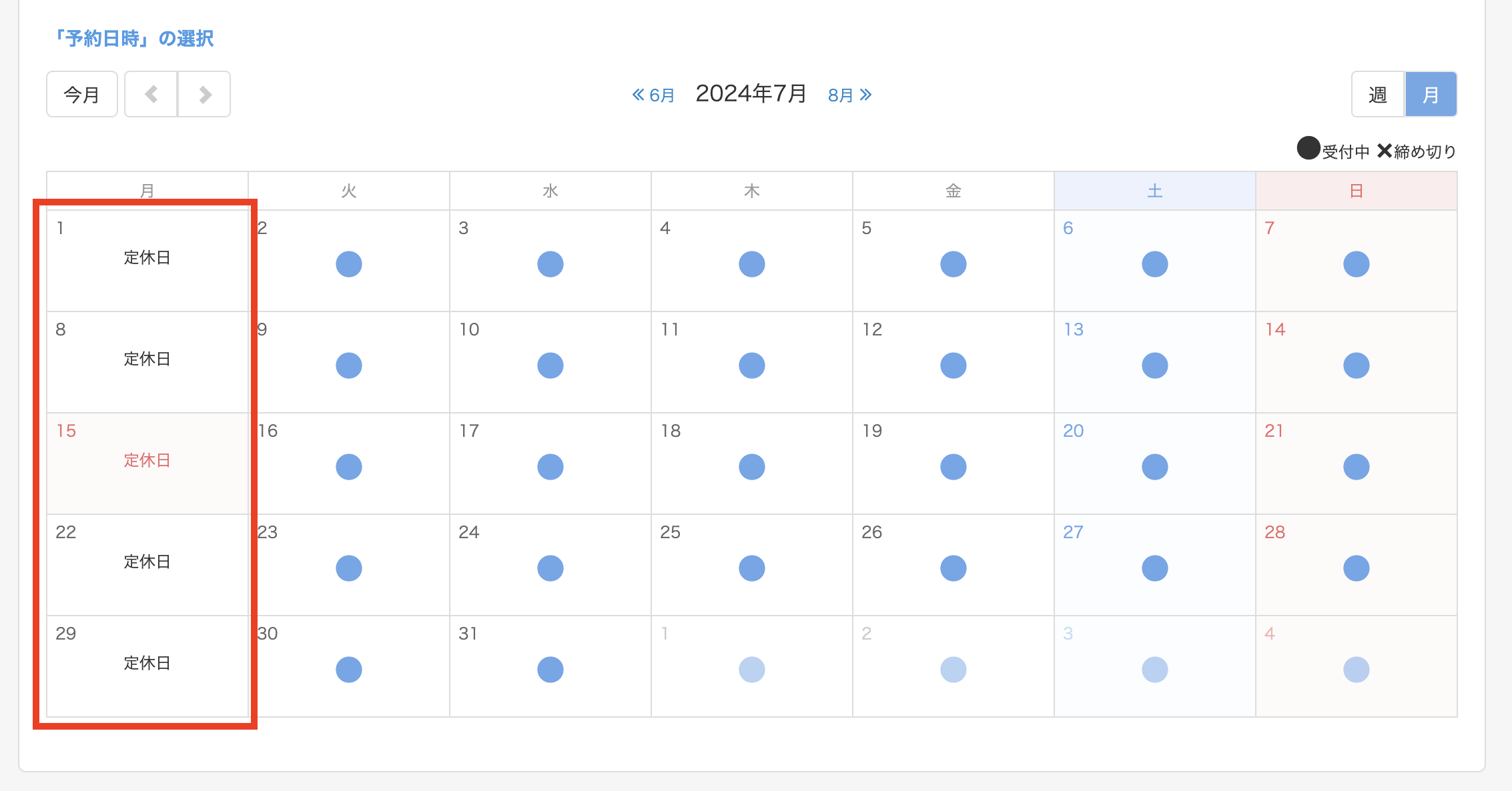
設定方法に関しては、以下のヘルプ記事をご参照ください。
予約カレンダーに「定休日」情報を表示させる
なお、予約カレンダーに表示される「定休日」というテキストを「お休み」のように任意のテキストに変更できます。設定方法に関しては、以下のヘルプ記事をご参照ください。
予約カレンダーに表示する定休日情報のテキストを変更する
今回の記事では、予約フォームに定休日を設定する方法をご説明しました。効率的な予約管理が可能になる便利な機能ですので、ぜひご活用ください。
SelectType: 無料でWEBサイト/予約フォーム付き予約システム/イベント管理・セミナー管理システム/メールフォーム付きサポートシステム/各種フォーム作成(アンケート,診断テスト)